今天我们要做一个关于霜冻文字效果的教程。虽然外面仍然很冷,但我想是时候提供更多的冬季用品了 文字效果 给我们的读者。
因此,首先制作任意所需尺寸的新画布,现在请使用纯白色(#ffffff)背景。稍后我们将向背景添加自定义纹理或图片,但现在,您可以更轻松地工作并查看白色画布上的所有效果。

选择打字工具并使用 Arial Rounded MT Bold 字体,设置为“锐利”,使用非常大的字母,比如超过 100 个。出于本教程的目的,我们使用 115,但是如果您选择下载 PSD,您会看到我们的原始画布由字体大小为 195 的字母组成。
输入您的单词。
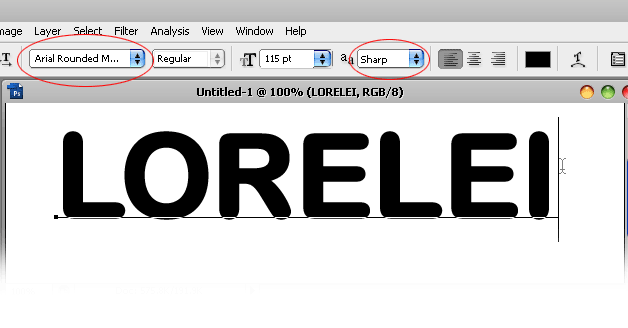
本 Photoshop 教程的主要部分包括图层样式的精确应用,因为我们将使用自定义设计的曲线、纹理(默认)和许多其他功能。让我们开始吧,如果您希望获得相同的结果,请尝试跟随我们完成整个教程。
转到图层>>图层样式,然后从“投影”选项开始。应用如下所示的设置。对于这里的阴影,我们使用了非常深的蓝色,几乎是黑色:#003059。但是,如果您随后要使用浅色背景画布,请随意选择不同的色调。

将选项卡切换到内阴影。对于内阴影,我们使用了灰蓝色#0a7eaf,这将很好地补充本文整体的寒冷感觉。请注意,我们在这里使用 3% 的“噪点”来添加颗粒/雪花效果。
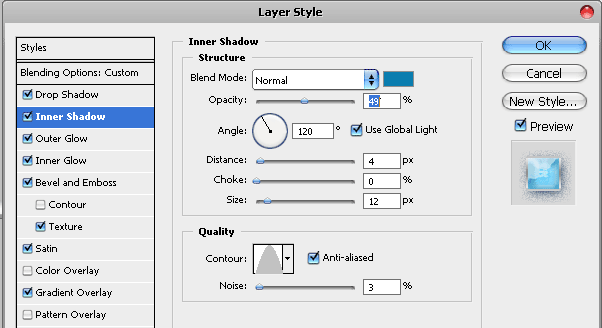
切换到外发光并应用非常暗的外发光效果,我们使用 0% 的#1732a35,这给了我们浅色但深色轮廓的阴影。

向下操作(在 Photoshop 中..),进行内发光设置。这给了我们 文字效果 光和反射的感觉,但这不会是直接的聚光灯,而是像你在冰上观察时习惯看到的冷反射。另外请注意,我们应用了 17% 的非常明显的噪点。

添加斜角和浮雕设置以获得极其弯曲的效果。




好的,点击 http://photoshop.nazory.eu/podle-http-loreleiwebdesign-com
看起来真棒!
令人惊讶的是你如何看待你可能使用的选项
谢谢,很高兴你喜欢它!
我不知道如何插入颜色。因为我的文本仍然是灰色的......我想成为蓝色文本!
尝试将渐变设置为蓝色阴影,或者使用颜色叠加选项和您选择的蓝色阴影。 🙂
我在1弱的时候完成了!
我为自己感到骄傲!!
谢谢您的教导!
但和你不一样...
[...] ?????? ???? ??????? ???? ?? ???? ????罗蕾莱。 ???? ???? ??????? ???? ??????? ? ??????? […]
如何更新教程中的某些步骤?(例如图层......)
我无法将图像粘贴到文本后面...我该怎么做?
我在哪里可以获得 Weave 5 图案?
哇,这真的很酷!
很棒的教程!谢谢你!
太棒了..你是优秀的艺术家..我正在担任网页设计师 http://www.websitedevelopment-india.com 它帮助我改进了我的设计工作..谢谢
[...] 10.设计精美的霜状文字效果[...]
[...] 10.设计精美的霜状文字效果[...]
[...] 10.设计精美的霜状文字效果[...]
[…] ??????????????????????????? […]
[...] 10.设计精美的霜状文字效果[...]
[...] 10.设计精美的霜状文字效果[...]
[...] 10.设计精美的霜状文字效果[...]
[...] 16. 冰冷的文字效果[...]
[...] https://loreleiwebdesign.com/2010/01/18/design-beautifully-frosty-text-effect/ [...]
[...]免费 Photoshop 教程 [...]
[…] 30. Lorelle – 冰霜标志 Photoshop […]
[...] 10.设计精美的霜状文字效果[...]
确实是一个永远有帮助的帖子。我相信这会对我的下一个项目有所帮助